
Como baixar / instalar aplicativos no iPad com cliques simples?

Quando você compra um iPad, a primeira coisa que você pensa em fazer é preenchê-lo com a sua configuração e explorar os aplicativos disponíveis para aumentar sua produtividade e melhorar sua eficácia para você. Esses aplicativos podem estar disponíveis gratuitamente, ou você pode comprá-los App Store. Seu artigo irá educá-lo sobre os melhores aplicativos de download e como baixar e instalar aplicativos em seu iPad.
Relacionado: Melhores aplicativos para iPhone / iPad que você adoraria
Você precisa de um aplicativo de download no seu iPad quando:
• Você compra um novo iPad.
• Quando você quiser atualizar o aplicativo já existente.
• Quando você descobre a importância de um aplicativo, você não tem.
• Para experimentar um aplicativo de tendência que todos estão falando.
• Aumentar a eficiência do iPad e aumentar a sua produtividade.
Existem diferentes maneiras de baixar aplicativos para o seu iPad. São eles:
MÉTODO UM: Baixando aplicativos diretamente do iPad
1. Procure o ícone da "App Store" e toque nele para abri-lo.
2. Toque no ícone de pesquisa e digite o nome do aplicativo para encontrar o aplicativo de sua escolha.
3. Role para baixo para ver os aplicativos que estão disponíveis.
4. Toque no botão "Get" e, em seguida, em "Install" para iniciar o processo de instalação.
5. Introduza o seu ID Apple e, se não tiver, crie-o.
6. Toque em "Abrir" para abrir seu aplicativo diretamente.
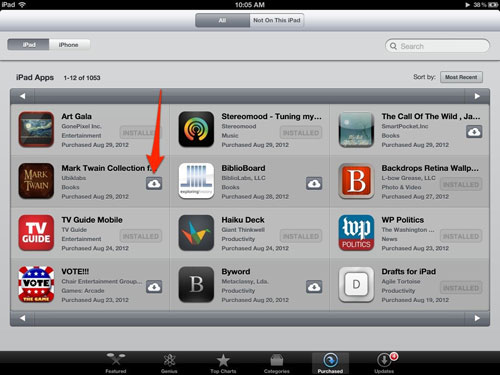
Bônus: Como transferir aplicativos do iPhone para o iTunes
MÉTODO DOIS: Baixando aplicativos do iCloud
1. Toque na App Store na sua conta do iCloud para abri-la.
2. Toque na guia "Atualizações" no canto inferior direito para levá-lo à página de atualização do aplicativo.
3. Toque em "Comprar" na tela para obter a biblioteca de aplicativos.
4. Role o aplicativo para baixo e selecione o que você deseja.
5. Escolha a opção de nuvem com uma seta virada para baixo ao lado dos aplicativos.
6. Toque em "Abrir" que aparece depois de instalado para abrir o aplicativo diretamente.
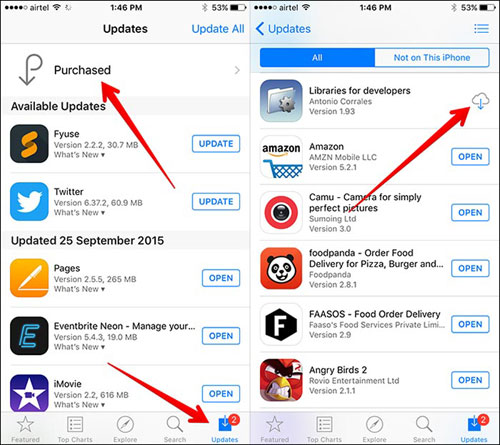
Relacionado: Restaurar facilmente aplicações a partir do iCloud
MÉTODO TRÊS: Atualizar um aplicativo baixado
1. Toque no ícone da App Store para abri-lo.
2. Toque na aba "Atualizar" no canto inferior direito.
3. Verifique os aplicativos que você precisa atualizar.
4. Toque em "Atualizar" ao lado de cada um ou selecione "Atualizar tudo" se quiser atualizar todos eles.
5. Seja paciente e aguarde que os aplicativos se atualizem.
Coolmuster iOS Assistanté um software poderoso que atende a todas as necessidades de iOS usuários. Ele permite que você mova seus dados e faça backup deles em seu computador ou qualquer outro dispositivo de armazenamento. Usando este software, você pode facilmente baixar esses aplicativos e instalá-los rapidamente usando seu computador pessoal. Este software é fácil de usar mesmo para um iniciante, pode baixar, instalar e atualizar quantos arquivos quiser em um clique.
1. Baixar aplicativos no iPad
E usar este software para baixar aplicativos no iPad é super fácil, basta seguir os passos conforme instruções abaixo:
- Abra o software instalado no computador e, em seguida, conecte seu iPad ao computador através do cabo USB.
- Em seguida, pressione a opção Importar e navegue até os arquivos salvos no dispositivo iPad e selecione os arquivos desejados, marcando-os.
- Por fim, aguarde a conclusão do processo em simples cliques.
Leia mais artigos:
* Como baixar músicas do Mac para iPod
* Solução One-stop para baixar filmes para iPad
2. Desinstalar aplicativos do iPad
Para os aplicativos que você não vai mais usar, é altamente recomendável desinstalá-los do seu dispositivo para economizar tanto quanto espaço, bem como acelerar o dispositivo. E com este AssistenteiOS, você também vai achar tão fácil quanto torta para desinstalar aplicativos do iPad em cliques simples. As etapas detalhadas são as listadas abaixo:
- Abra o software instalado no computador e, em seguida, ligue o iPad ao computador através do cabo USB.
- Vá para a interface de Apps e marque os arquivos que você deseja desinstalar.
- Finalmente, pressione a opção Desinstalar para continuar o processo e esperar pacientemente que o processo seja concluído dentro de um tempo.

Agora, todos os aplicativos indesejados serão removidos do seu dispositivo.
Conclusão: Mais Vantagens do Assistente de iOS
• Ajuda a mover aplicativos, músicas, mensagens, contatos, vídeos, entre outros arquivos.
Através deste importante recurso, você pode ter um backup de todos os arquivos importantes no seu iPad. Ele também permite que você gerencie os arquivos em seu computador pessoal.
• Ele permite alterações como permitir que você visualize dados em um modo diferente, que é selecionável miniatura e modo de exibição de lista.
• Thumbnail permite que você confira imagens em uma mini imagem, permitindo que você localize o arquivo que você está encontrando.
• Ajuda a localizar o arquivo que você precisa de forma eficiente através do ícone de pesquisa.
• A função de pesquisa na transferência IOS permite que você encontre o arquivo desejado rapidamente. Você também pode localizá-lo rapidamente através da conexão do seu iPad ao computador e lá você vai facilmente localizar o arquivo.
• Ele permite que você gerencie os conteúdos como música, vídeos, fotos, etc. do seu computador pessoal.
• Através deste software, você pode exportar fotos, compartilhar ou até mesmo enviá-las, entre outras coisas.
Artigos relacionados:
Maneira simples de fazer backup do iPhone para Mac computador
Como baixar facilmente contatos do iPhone
Como transferir iBooks do iPad para o computador com ou sem iTunes?
Guia definitivo sobre a transferência de arquivos do iPhone para o PC sem o iTunes
Como transferir foto do iPhone para o computador / PC sem iTunes
Top 7 maneiras de transferir arquivos do iPhone para PC /Mac





